Garmin Connect è una piattaforma che ti aiuta a rimanere in forma, dandoti i modi per sfruttare al meglio il tuo allenamento o semplicemente tenere sotto controllo la tua salute.
Dopo averlo associato a un dispositivo Garmin compatibile, aprirai le porte a una vasta gamma di funzioni e impostazioni su cui hai il pieno controllo e puoi scegliere quali ti saranno più utili.
L’avvio di Garmin Connect per la prima volta può sembrare scoraggiante. Ecco perché abbiamo selezionato alcune funzionalità chiave e come configurarle per aiutarti a ottenere la migliore esperienza una volta che sei pronto a muoverti.
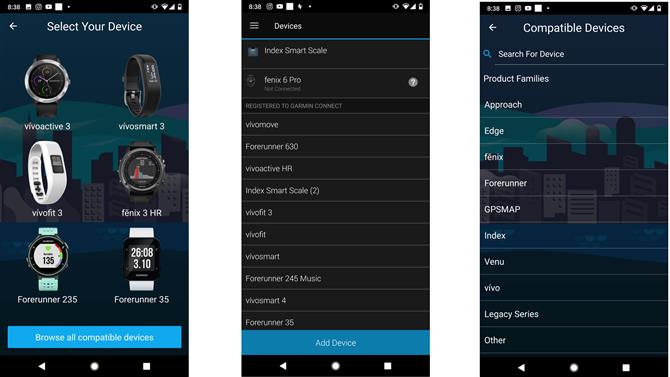
(Credito immagine: Garmin)
Come associare il dispositivo a Garmin Connect
Per ottenere il massimo da Garmin Connect, è necessario collegarlo a un dispositivo Garmin – e ce ne sono molti là fuori, tra cui fitness tracker, orologi da corsa, smartwatch e computer da bici.
L’associazione di uno di questi dispositivi all’app avviene in gran parte allo stesso modo. Dopo aver scaricato l’app per dispositivi mobili dal rispettivo negozio sul telefono e aver creato un account utilizzando la tua e-mail, avvia l’app e quindi cerca il menu a discesa nell’angolo in alto a sinistra dell’app.
Le migliori offerte Garmin di oggi: GARMIN – FORERUNNER 25 -… Garmin Forerunner 25 Scambio di attrezzi da esterno $ 69,99 Visualizza offertaVedi tutti i prezziGarmin Forerunner 35 GPS … Garmin Forerunner 35Kohl di $ 129,99Visualizza affareVedi tutti i prezzi Controlliamo oltre 130 milioni di prodotti ogni giorno per i prezzi migliori Visualizza tutte le offerte
Quindi, cerca l’opzione denominata Dispositivi Garmin. Se in precedenza hai associato un dispositivo Garmin a Garmin Connect, lo vedrai elencato qui. Se è la prima volta che lo fai, vedrai anche l’opzione Aggiungi dispositivo. Verranno visualizzati alcuni dispositivi Garmin, ma vedrai anche l’opzione Sfoglia tutti i dispositivi compatibili.
Una volta individuato il dispositivo, selezionalo e dovrebbe iniziare il processo di associazione tramite la connessione Bluetooth sul telefono e sul dispositivo.
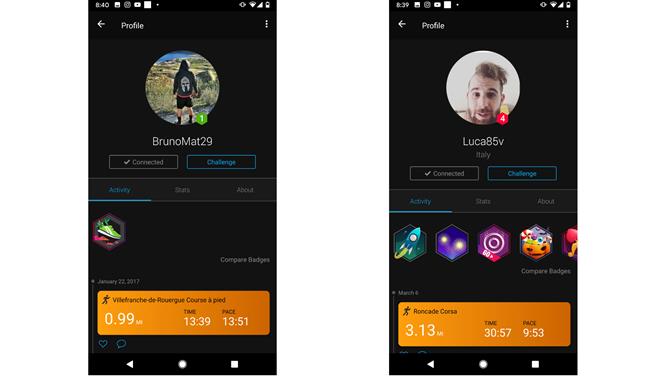
(Credito immagine: Garmin)
Come unirsi ai gruppi e stabilire connessioni
Come molte app per la salute e l’allenamento, Garmin Connect ti consente di cercare amici e compagni di corsa e appassionati di allenamento per darti quella spinta motivazionale per rimanere al passo con i tuoi obiettivi di passo o accumulare quelle miglia.
Le connessioni sono essenzialmente profili di persone di cui è possibile visualizzare i dati sull’attività. Questi profili e attività possono essere visualizzati nel feed delle notizie dell’app. Se si desidera cercare connessioni, è possibile farlo dalla scheda dedicata. Se disponi di dettagli su qualcuno che utilizza Garmin Connect, puoi inserirne i dettagli nella barra di ricerca. Puoi anche cercare utenti Connect utilizzando Facebook, i contatti Google e i tuoi contatti telefonici.
Se sei preoccupato delle informazioni che condividi dopo aver effettuato una connessione, Garmin ti consente di modificare le impostazioni sulla privacy per avere un maggiore controllo su ciò che viene condiviso con altri utenti.
Oltre a tenere d’occhio le tue connessioni, puoi anche unirti a gruppi pubblici che possono essere creati da artisti del calibro di ciclismo o gestione di club, ad esempio. Una volta che conosci i dettagli del gruppo, puoi semplicemente cercarli e vedere i membri attuali, l’attività recente e alcune informazioni di base sul gruppo. Basta toccare i tre punti nell’angolo in alto a destra, selezionare “Unisciti al gruppo” e ci si trova.
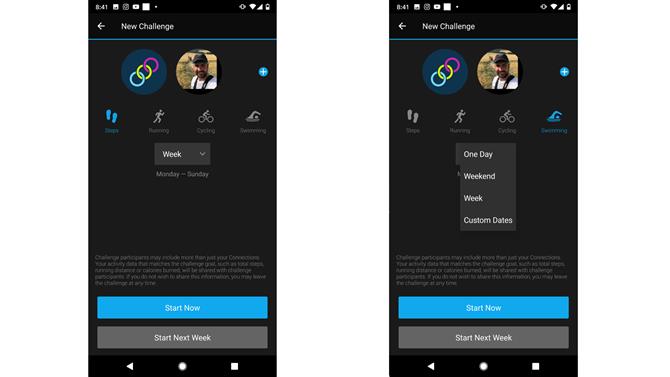
(Credito immagine: Garmin)
Come creare sfide
Questo è un modo davvero piacevole e semplice per creare un elemento competitivo per la tua attività settimanale assumendo gli altri per completare le sfide, che possono essere fatte in una serie di attività e periodi di tempo. Una volta terminata la sfida, riceverai un’email e riceverai una notifica nell’app Garmin Connect, che è il vincitore e ha i diritti di vantarsi. Puoi fare quante di queste sfide vuoi, quindi non deve essere una tantum.
Per impostare una sfida, troverai l’opzione come una scheda nella parte inferiore dell’app Garmin Connect. Tocca semplicemente “Crea sfida” e la persona o le persone con cui vuoi competere.
Successivamente puoi selezionare l’attività su cui competerai. Ciò può avvenire attraverso attività quotidiane, corsa, ciclismo e attività di nuoto. È quindi possibile selezionare se la sfida si svolge in un solo giorno, fine settimana, un’intera settimana o in date personalizzate. Premi “Inizia ora” e la sfida inizierà ufficialmente.
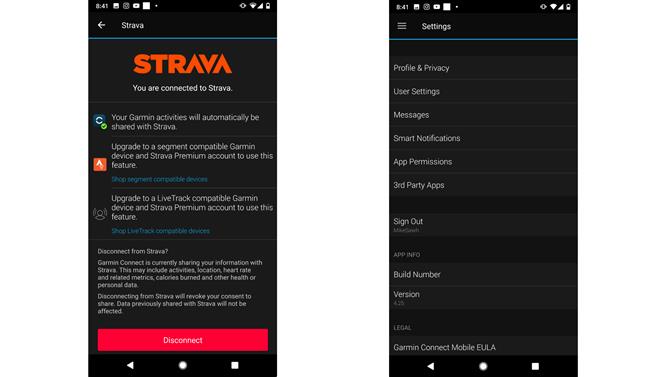
(Credito immagine: Garmin)
Come collegare Garmin Connect a Strava
Qualcosa che non puoi fare su Garmin Connect è tracciare manualmente le attività. Questo è un hub per i dati acquisiti dal tuo dispositivo Garmin compatibile. È possibile collegarlo ad altre piattaforme in cui è possibile tenere traccia delle attività, tra cui Strava preferito da corsa e ciclismo.
Per connettere Garmin Connect a Strava in modo da poter visualizzare i dati in entrambe le app, è necessario accedere a Impostazioni e cercare “App di terze parti”. Cerca Strava e poi vedrai un’analisi di ciò che verrà condiviso dalle app. Dovrai quindi premere il pulsante Connetti dove ti verrà richiesto di accedere al tuo account Strava per completare la connessione. Se tutto è andato secondo i piani, sarai in grado di utilizzare le due app insieme in un modo davvero utile.
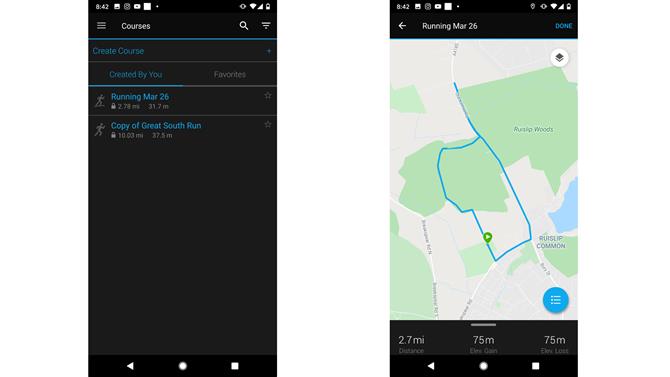
(Credito immagine: Garmin)
Come creare corsi
Questa è una funzione utile per sapere se stai visitando un posto nuovo e vuoi seguire un percorso semplice o vuoi assicurarti di poter tornare a casa e non perderti per ore.
Il modo più rapido per creare un corso è cercare l’opzione Formazione, quindi selezionare “Corsi”. Da lì, seleziona “Crea corso”, quindi scegli il tipo di corso. Questa è principalmente una funzionalità progettata per il ciclismo e la corsa.
È quindi possibile scegliere di selezionare un corso automatico creato da un singolo punto di partenza. Gli dai un nome, la distanza e la direzione da seguire. Verrà quindi creato il percorso tra cui distanza del percorso, dislivello e perdita.
C’è anche la possibilità di scegliere “Personalizzato” per crearne uno tuo se vuoi immergerti in un nuovo terreno o mescolare ambienti stradali e di sentieri.
Una volta terminata la progettazione del corso, premi “Salva” e sarà disponibile per l’uso.
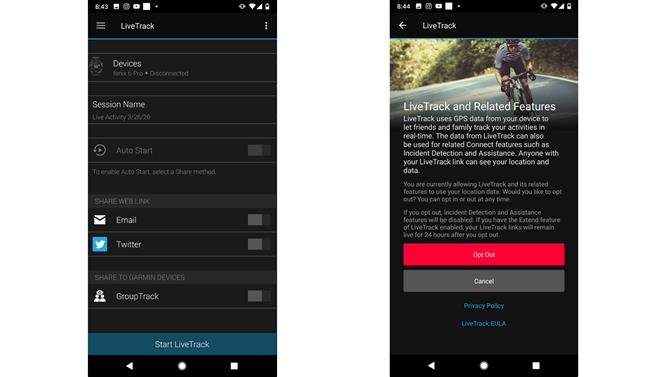
(Credito immagine: Garmin)
Come usare LiveTrack
Se hai intenzione di fare una grande corsa da solista o cavalcare e desideri che i tuoi amici o la tua famiglia siano in grado di tenere d’occhio dove ti trovi, LiveTrack è sicuramente una funzione per familiarizzare. In sostanza, consente agli altri di visualizzare informazioni in tempo reale sulla tua attività. Tali informazioni possono includere la posizione attuale, la distanza e persino la frequenza cardiaca. Può essere visualizzato su una pagina Web e accessibile tramite un collegamento condiviso via e-mail o anche su Twitter.
Affinché LiveTrack funzioni, la persona che svolge l’attività ha bisogno di un dispositivo Garmin compatibile con cui è accoppiato a Garmin Connect su un telefono che ha una connessione cellulare.
Per configurarlo, devi cercare “Sicurezza e monitoraggio” nell’app Connect e selezionare “LiveTrack”. Seleziona il dispositivo che desideri connettere, assegna un nome alla sessione e scegli come condividere il collegamento LiveTrack. Seleziona “Avvia LiveTrack” e sei pronto per iniziare.
Un buon consiglio è di attendere un buon segnale GPS sul tuo dispositivo per assicurarti di condividere le informazioni sulla posizione più affidabili con coloro che seguono l’attività.
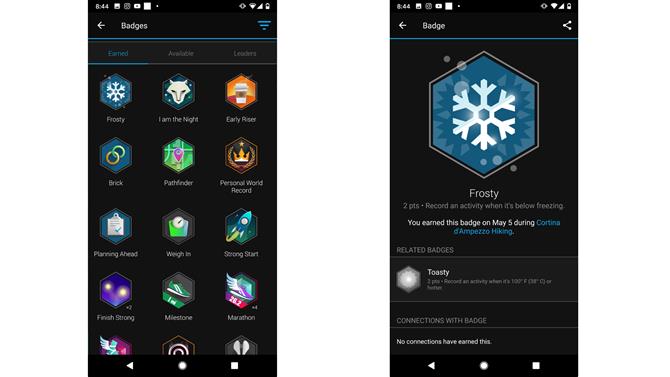
(Credito immagine: Garmin)
Ottieni quei badge
Ora, a chi non piace un modo per mettersi in mostra colpendo un’importante pietra miliare dell’attività? Garmin ha creato tutta una serie di badge virtuali che puoi sbloccare in base a colpire determinate distanze, completare gare o fare qualcosa che contribuisca al tuo percorso di fitness generale.
Se vuoi scoprire dove vivono questi badge, devi andare alla pagina principale “La mia giornata” su Garmin Connect e cercare il tuo profilo avatar. Se non ti sei già lasciato cadere in una tua foto, questo verrà identificato da un’icona con tre anelli ad incastro. Premi quell’icona per visualizzare il tuo profilo in cui puoi vedere i badge guadagnati, quelli disponibili e il tuo posizionamento rispetto alle tue connessioni Garmin.
- I migliori orologi da corsa 2020
